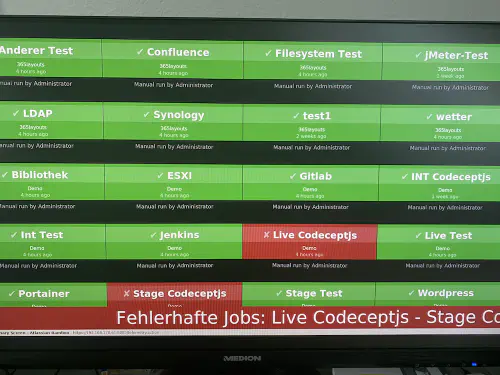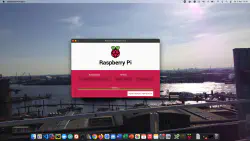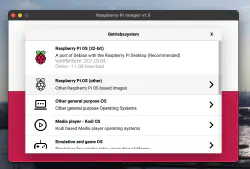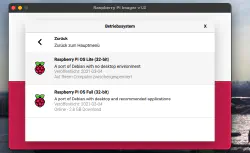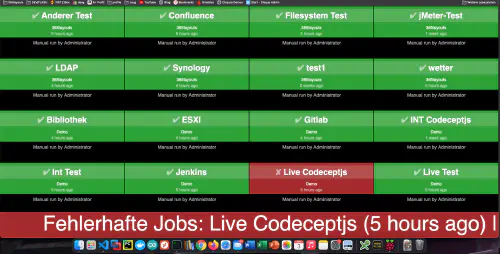Πώς μπορώ να δημιουργήσω μια οθόνη δημιουργίας για το Bamboo, το Jenkins ή το Gitlab; Θα το καταλάβω μέχρι το βράδυ! Έχω ήδη γράψει ένα παρόμοιο Σεμινάριο για τους πίνακες ζητημάτων του Gitlab.
Η βάση για αυτό το σεμινάριο είναι το Raspberry Imager και το λειτουργικό σύστημα “Raspberry Pi OS Lite”. Μετά την εγκατάσταση του λειτουργικού συστήματος, η κάρτα SD μπορεί να εισαχθεί στο Raspberry. Στην περίπτωσή μου, πρόκειται για ένα Raspberry Pi Zero.
Βήμα 1: Εγκαταστήστε το Matchbox/Window Manager
Για να λειτουργήσει ένα Raspberry σε λειτουργία περιπτέρου, απαιτείται ένας διαχειριστής παραθύρων και ένα πρόγραμμα περιήγησης. Αυτά εγκαθίστανται με την ακόλουθη εντολή:
$ sudo apt-get install xorg nodm matchbox-window-manager uzbl xinit unclutter vim
Βήμα 2: Δημιουργώ έναν χρήστη του ταμπλό
Με την ακόλουθη εντολή δημιουργώ έναν νέο χρήστη με όνομα “dashboard”:
$ sudo adduser dashboard
Βήμα 3: Διαμόρφωση του xServer και του Window Manager
Όλα τα παρακάτω βήματα πρέπει να εκτελούνται στη συνεδρία χρήστη “ταμπλό”. Αλλάζω στη σύνοδο με το “su”:
$ sudo su dashboard
3.1. ) Κουμπιά/λειτουργία
Θέλω το Βατόμουρο μου να είναι λειτουργικό σε λειτουργία περιπτέρου. Για να το κάνω αυτό, αποθηκεύω δύο εντολές πλήκτρων, Ctrl Alt X για το τερματικό και Alt C για το κλείσιμο του τερματικού. Στο τερματικό, μπορείτε να ζητήσετε την τρέχουσα IP με το ifconfig, να κλείσετε το Raspberry με το sudo shutdown -h now etc…..
$ cd ~
$ mkdir .matchbox
$ vim .matchbox/kbdconfig
## Σύντομες συντομεύσεις λειτουργίας παραθύρου
<Alt>c=close
<ctrl><alt>x=!xterm
3.2. ) X - Σύνοδος
Οι ακόλουθες γραμμές πρέπει επίσης να εισαχθούν σε ένα αρχείο “$ vim ~/.xsession”. Αυτή η δέσμη ενεργειών ελέγχει αν το ταμπλό είναι προσβάσιμο. Εάν δεν είναι προσβάσιμο, περιμένει 10 δευτερόλεπτα. Φυσικά, η διεύθυνση/IP πρέπει να προσαρμοστεί.
xset -dpms
xset s off
while ! curl -s -o /dev/null https://192.168.178.61:8085/ sleep 10
done
exec matchbox-window-manager -use_titlebar no & while true; do
uzbl -u https://192.168.178.61:8085/telemetry.action -c /home/pi/uzbl.conf
done
Είναι πολύ σημαντικό το σενάριο να είναι εκτελέσιμο:
$ sudo chmod 755 ~/.xsession
3.3. ) Συνδιαμόρφωση διασύνδεσης
Οι ακόλουθες γραμμές ρυθμίζουν τις παραμέτρους της διεπαφής web. Το πρόγραμμα περιήγησης είναι μεγιστοποιημένο και η γραμμή κατάστασης είναι κρυμμένη.
$ vim ~/uzbl.conf
set socket_dir=/tmp
set geometry=maximized
set show_status=0
set on_event = request ON_EVENT
set show_status=0
@on_event LOAD_FINISH script ~/dashboard/verhalten.js
3.4.) Έτοιμο
Η συνεδρία “ταμπλό” μπορεί να παραμείνει:
$ exit
3.5.) behavior.js και κύλιση κειμένου
Αυτή η Javascript ελέγχει τη συμπεριφορά του πίνακα. Εάν η κατασκευή ή η δοκιμή αποτύχει, εμφανίζεται ένα μεγάλο μήνυμα. Με αυτόν τον τρόπο μπορώ να βλέπω τα σφάλματα ακόμη και από απόσταση.
$ vim ~/verhalten.conf
var bamboobUrl = 'https://ip:port';
var bambooUser = 'nutzer';
var bambooPassword = 'password';
var ticker = jQuery('<marquee direction="left" scrollamount="5" scrolldelay="2" style="display:none;background:#962526;position:fixed;bottom:0;left:0;width:100%;line-height:100px;font-size:80px;"></marquee>');
/*--------------------------Timer--------------------------*/
var Timer = function(intervallInMsec)
{
this.caller = new Array();
this.intervall = window.setInterval(
this.call.bind(this),
intervallInMsec
);
};
Timer.prototype.append = function(callFunction)
{
this.caller.push(callFunction);
};
Timer.prototype.remove = function(callFunction)
{
var index = this.caller.indexOf(callFunction);
if (index > -1)
{
this.caller.splice(index, 1);
}
};
Timer.prototype.call = function()
{
for(
var callerIndex = 0, callerLenght = this.caller.length;
callerIndex < callerLenght;
callerIndex++
) {
this.caller[ callerIndex ].call();
}
};
var timer = new Timer(10000);
jQuery('body').append(ticker);
/* login verhalten */
timer.append(
function()
{
if (jQuery('#loginForm_os_username').length > 0)
{
jQuery('#loginForm_os_username').val(bambooUser);
jQuery('#loginForm_os_password').val(bambooPassword);
jQuery('#loginForm_save').click();
}
else if (jQuery('.aui-dropdown2-trigger-group').length > 0)
{
window.location.href = window.gitlabUrl + '/telemetry.action';
}
}
);
/* roter ticker */
timer.append(
function()
{
if (jQuery('.Failed').length > 0)
{
var failedJobs = new Array();
jQuery.each(
jQuery('.Failed'),
function() {
failedJobs.push( jQuery(this).children('.plan-name').text() + ' (' + jQuery(this).find('time').text() + ')');
}
);
var text = 'Fehlerhafte Jobs: ' + failedJobs.join(' | ');
if( jQuery(ticker).text() !== text)
{
jQuery(ticker).html('<span>' + text + '</span>');
jQuery(ticker).show();
}
}
else
{
jQuery(ticker).hide();
}
}
);
Φυσικά, μπορείτε να ενσωματώσετε οποιαδήποτε συμπεριφορά θέλετε, όπως η επανεκκίνηση αποτυχημένων δοκιμών.
4. αυτόματη εγγραφή στην συνεδρία Χ
Το επόμενο βήμα είναι να ρυθμίσετε την αυτόματη σύνδεση. Αυτό το αρχείο είναι προσαρμοσμένο για το σκοπό αυτό:
$ sudo vim /etc/default/nodm
# nodm configuration
# Set NODM_ENABLED to something different than 'false' to enable nodm
NODM_ENABLED=true # <-- hier muss true hin
# User to autologin for
NODM_USER=dashboard # <-- hier muss dashboard hin
# First vt to try when looking for free VTs
NODM_FIRST_VT=7
# X session
NODM_XSESSION=/etc/X11/Xsession
# Options for the X server
NODM_X_OPTIONS='-nolisten tcp'
... usw
Το σύστημα μπορεί στη συνέχεια να επανεκκινήσει.
$ sudo reboot
Έτοιμο
Κάθε ταμπλό θα πρέπει να επανεκκινείται μία φορά την ημέρα. Δημιούργησα ένα cron για το σκοπό αυτό.